备份系统是将系统数据从存储设备中复制到另外的存储设备。在系统出现故障时可以帮助我们快速还原系统,避免了重要文件的丢失。下面,小编就给大家介绍一下电脑怎么备份系统。
电脑是社会发展不可或缺的重要工具,而系统是使用电脑必备软件。我们经常会把重要数据放在电脑中,如何确保它们万无一失呢?当然是选择备份啦。想要备份系统的小伙伴就赶紧来学习一下吧
1、点击桌面左下角的开始按钮,选择控制面板
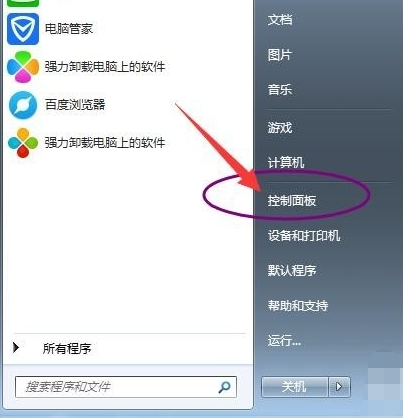
电脑怎么备份系统电脑图解1
2、点击系统和安全(注意一下右上角的查看方式)

备份系统电脑图解2
3、点击备份和还原
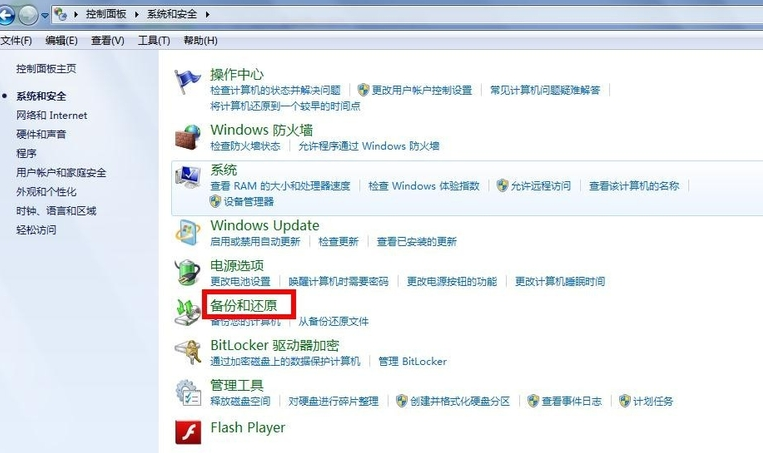
电脑怎么备份系统电脑图解3
4、在新打开的界面中点击左侧的创建系统映像
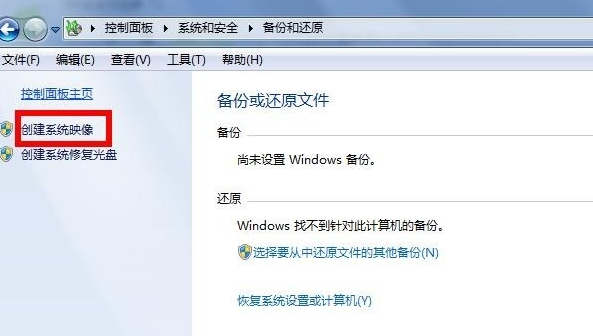
备份系统电脑图解4
5、在创建系统映像窗口中选择系统备份位置,点击下一步
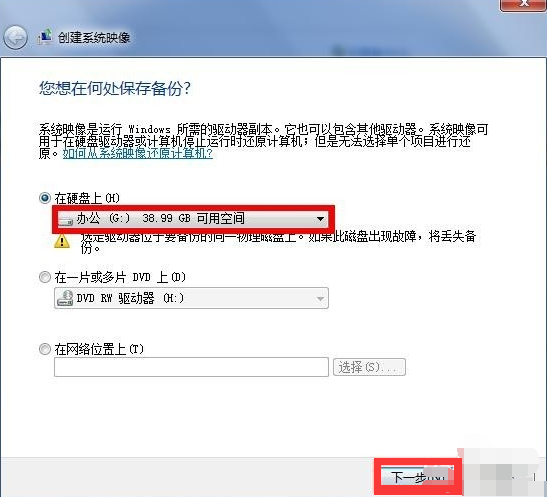
电脑电脑图解5
6、选择备份的文件,小编这里选择的是备份C盘和D盘,下一步
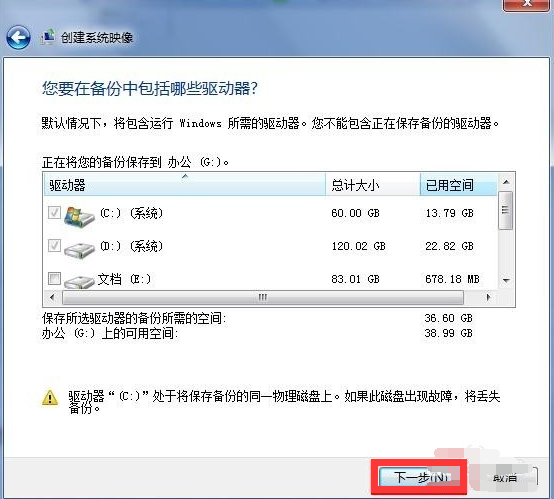
电脑备份系统电脑图解6
7、点击开始备份,成功后点击关闭。如果出现系统问题直接还原系统就可以恢复正常系统状态啦
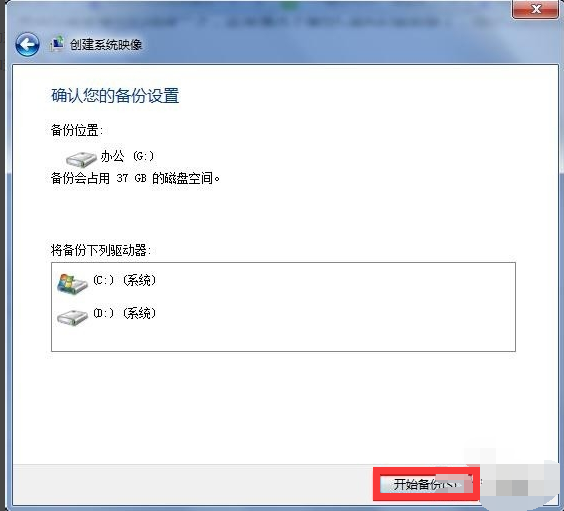
备份系统电脑图解7
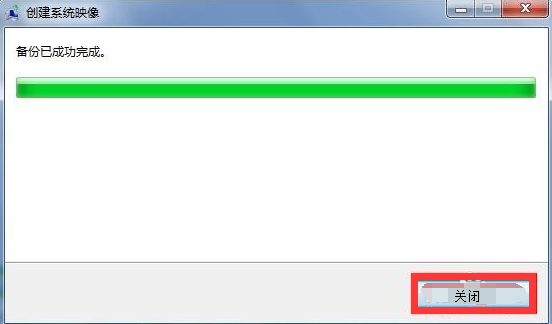
电脑怎么备份系统电脑图解8